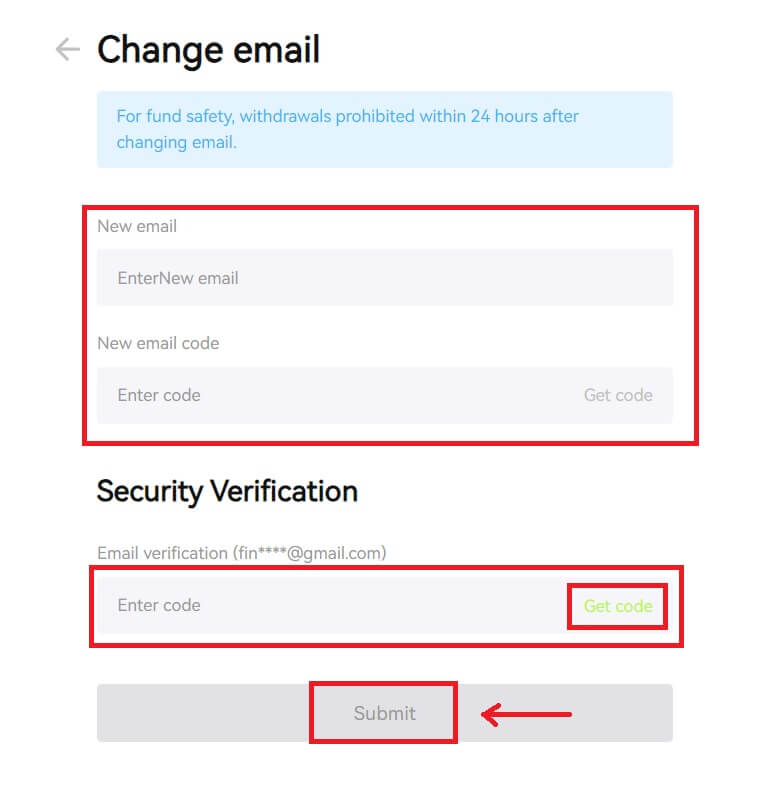Ako sa prihlásiť do Bitunix

Ako sa prihlásiť do svojho účtu Bitunix
1. Prejdite na webovú stránku Bitunix a kliknite na [ Prihlásiť sa ]. 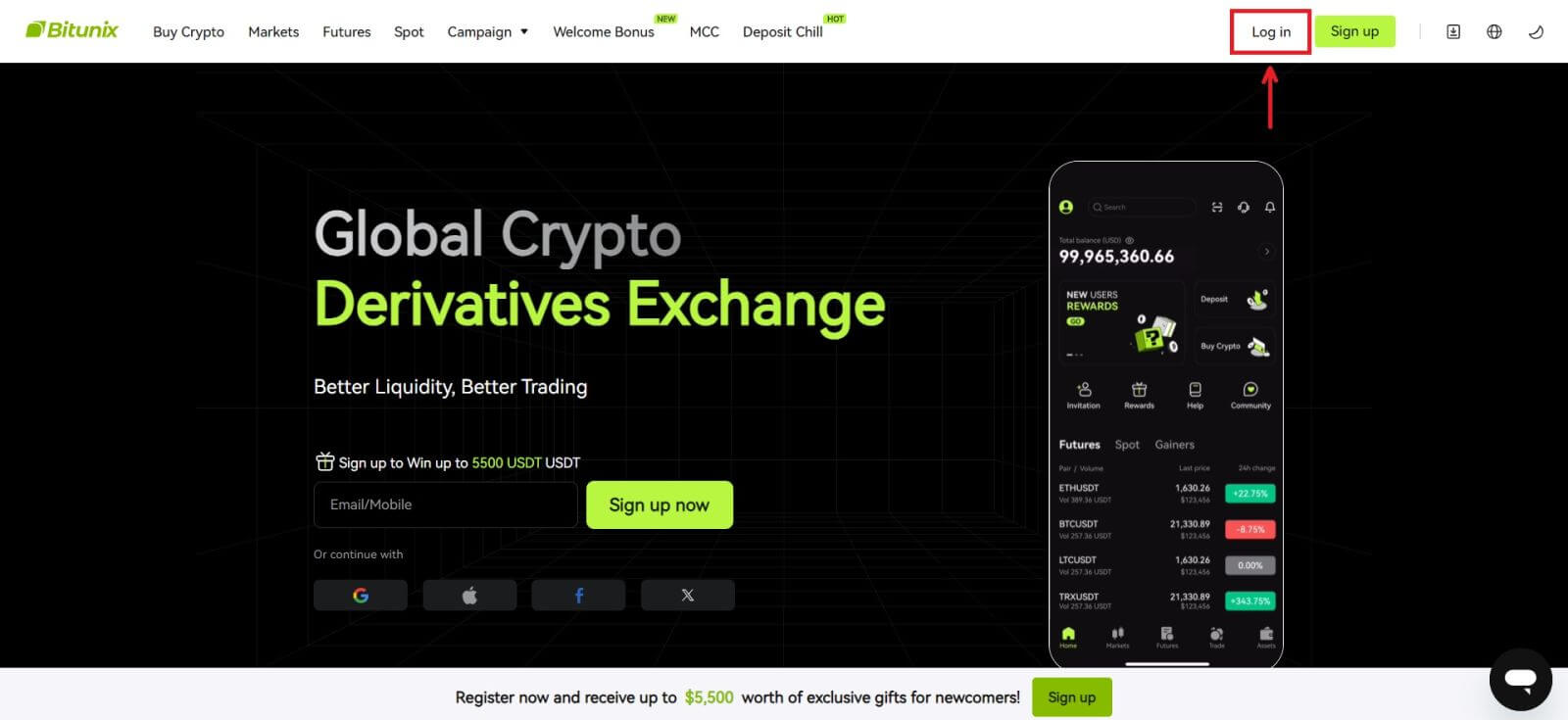 Môžete sa prihlásiť pomocou svojho e-mailu, mobilu, účtu Google alebo účtu Apple (prihlásenie cez Facebook a X sú momentálne nedostupné).
Môžete sa prihlásiť pomocou svojho e-mailu, mobilu, účtu Google alebo účtu Apple (prihlásenie cez Facebook a X sú momentálne nedostupné). 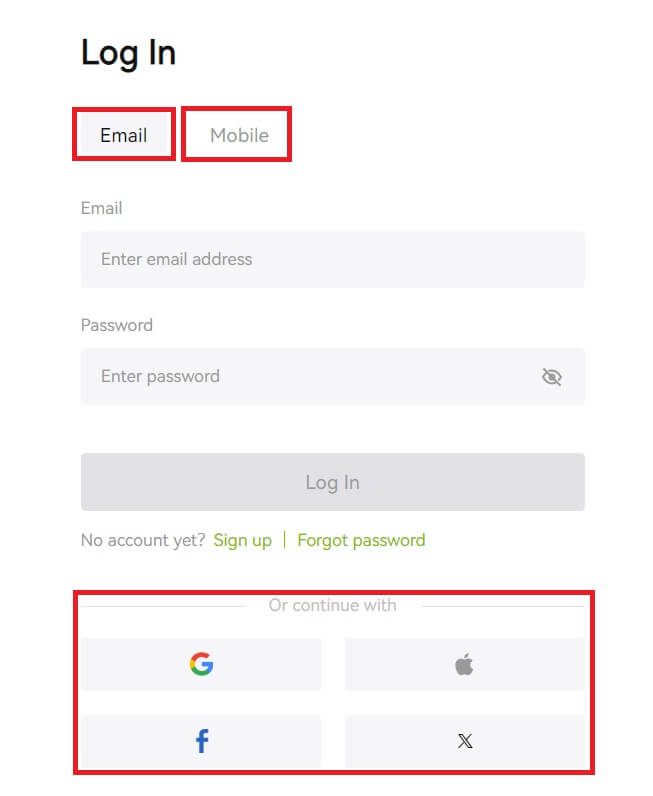 2. Zadajte svoj e-mail/mobil a heslo. Potom kliknite na [Prihlásiť sa].
2. Zadajte svoj e-mail/mobil a heslo. Potom kliknite na [Prihlásiť sa]. 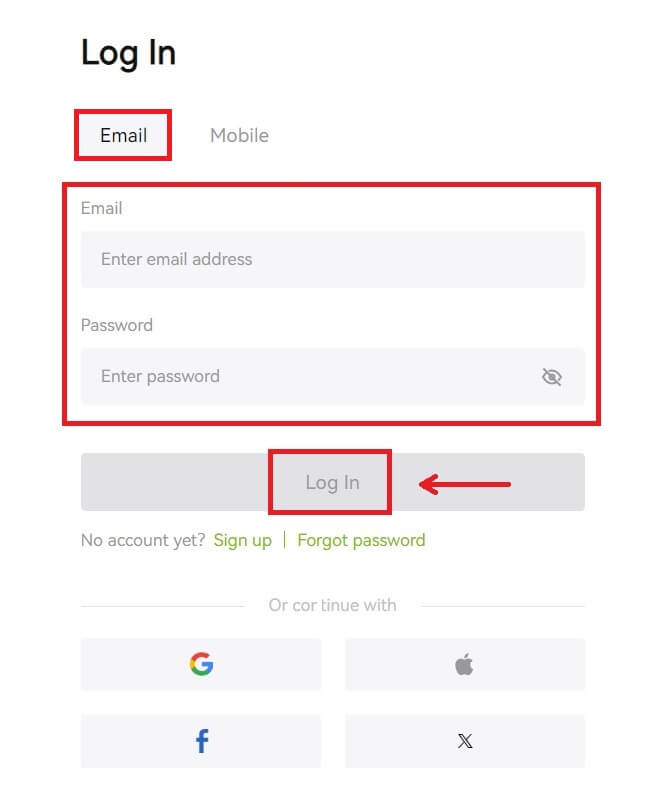
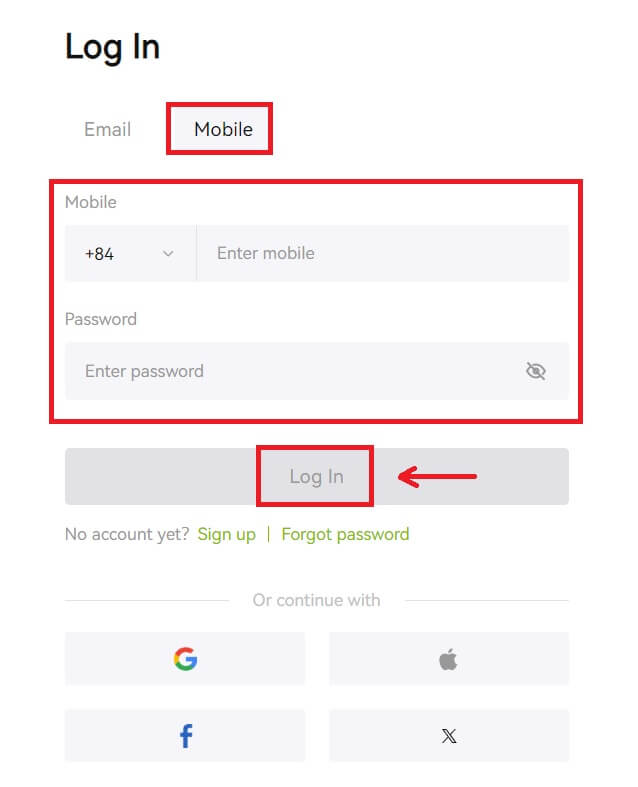 3. Ak ste nastavili overenie SMS alebo overenie 2FA, budete presmerovaní na Verifikačnú stránku, kde zadáte verifikačný kód SMS alebo verifikačný kód 2FA. Kliknite na [Získať kód] a vložte kód, potom kliknite na [Odoslať].
3. Ak ste nastavili overenie SMS alebo overenie 2FA, budete presmerovaní na Verifikačnú stránku, kde zadáte verifikačný kód SMS alebo verifikačný kód 2FA. Kliknite na [Získať kód] a vložte kód, potom kliknite na [Odoslať]. 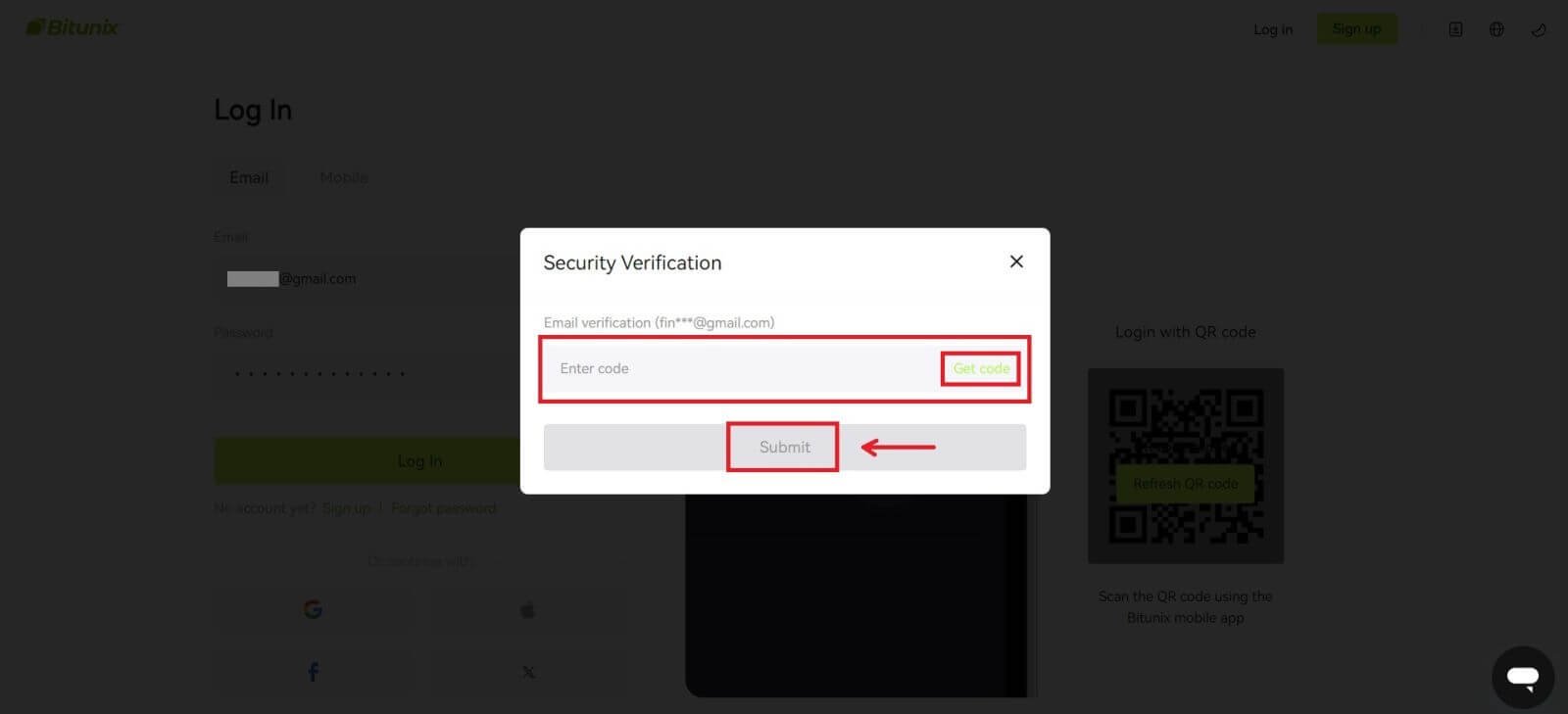 4. Po zadaní správneho overovacieho kódu môžete úspešne používať svoj Bitunix účet na obchodovanie.
4. Po zadaní správneho overovacieho kódu môžete úspešne používať svoj Bitunix účet na obchodovanie. 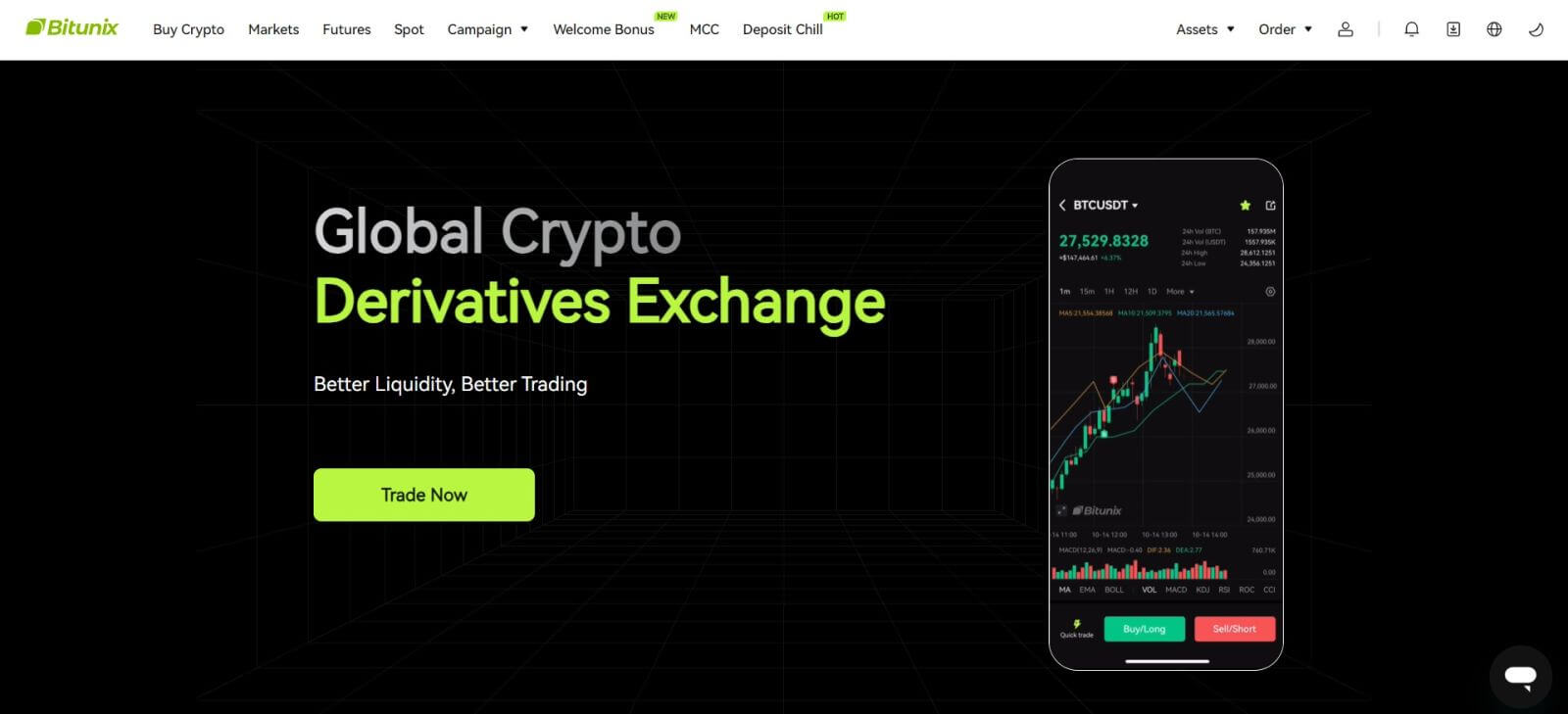
Ako sa prihlásiť do Bitunix pomocou svojho účtu Google
1. Prejdite na webovú stránku Bitunix a kliknite na [ Prihlásiť sa ]. 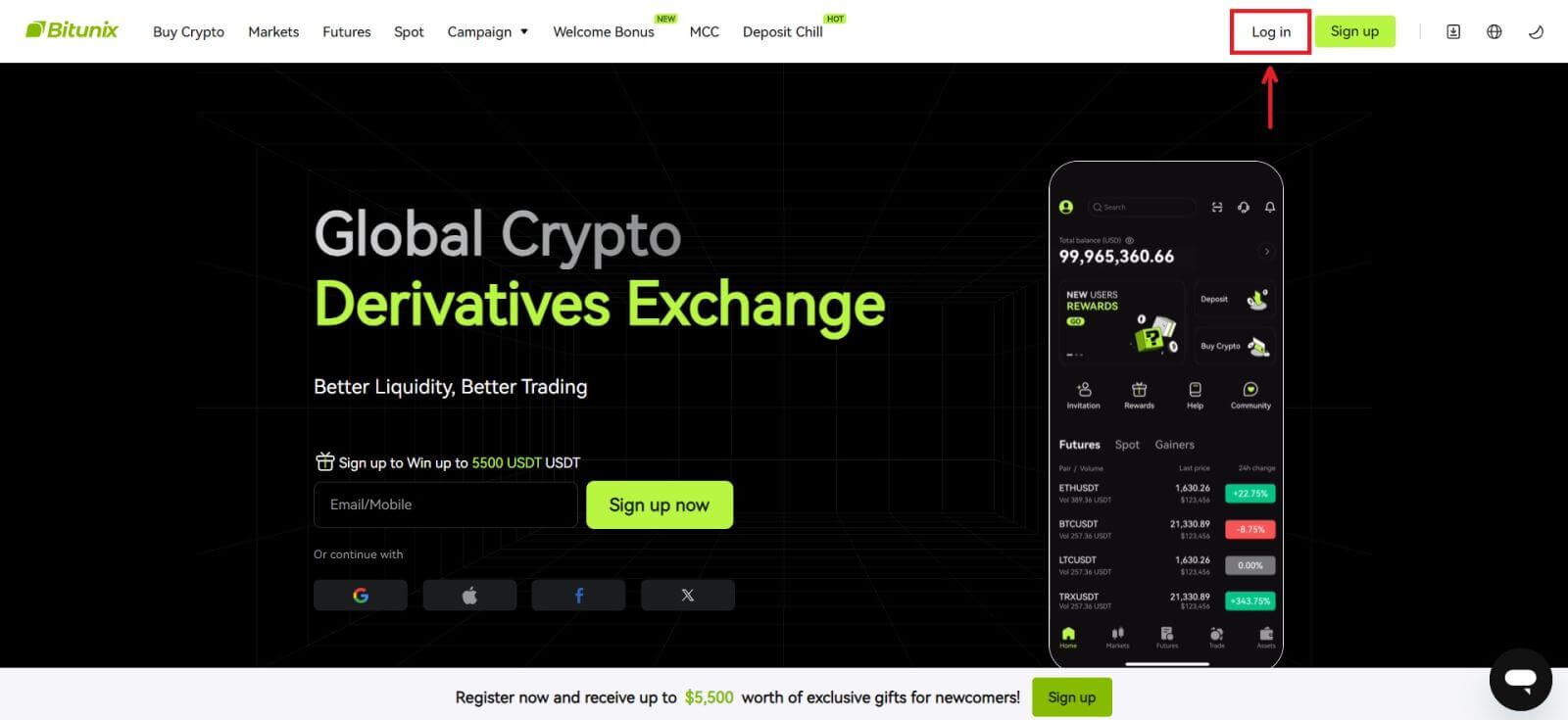 2. Zvoľte [Google].
2. Zvoľte [Google]. 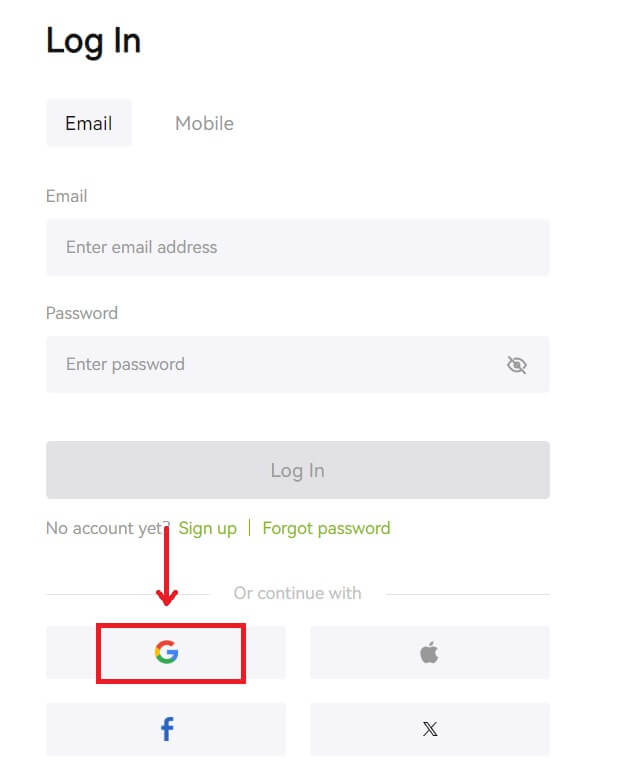 3. Zobrazí sa vyskakovacie okno a budete vyzvaní, aby ste sa prihlásili do Bitunix pomocou svojho účtu Google.
3. Zobrazí sa vyskakovacie okno a budete vyzvaní, aby ste sa prihlásili do Bitunix pomocou svojho účtu Google. 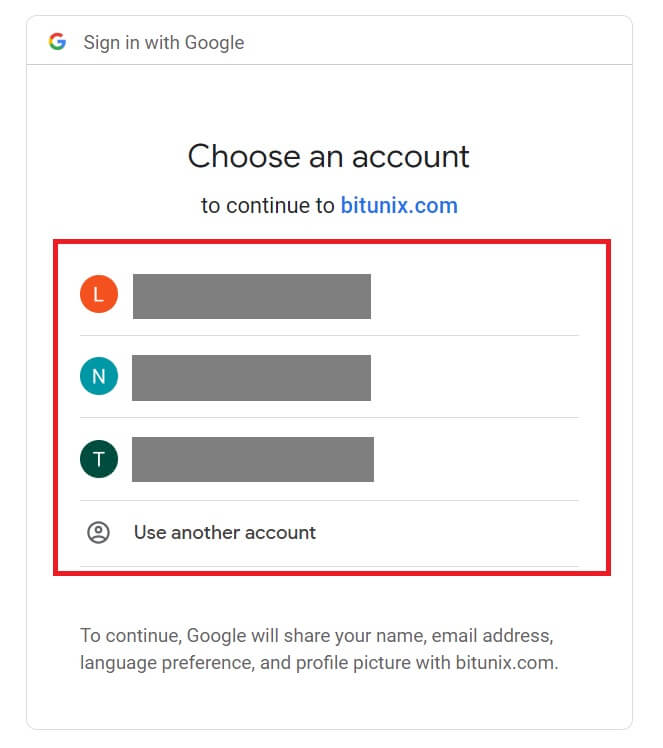 4. Zadajte svoj e-mail a heslo. Potom kliknite na [Next].
4. Zadajte svoj e-mail a heslo. Potom kliknite na [Next]. 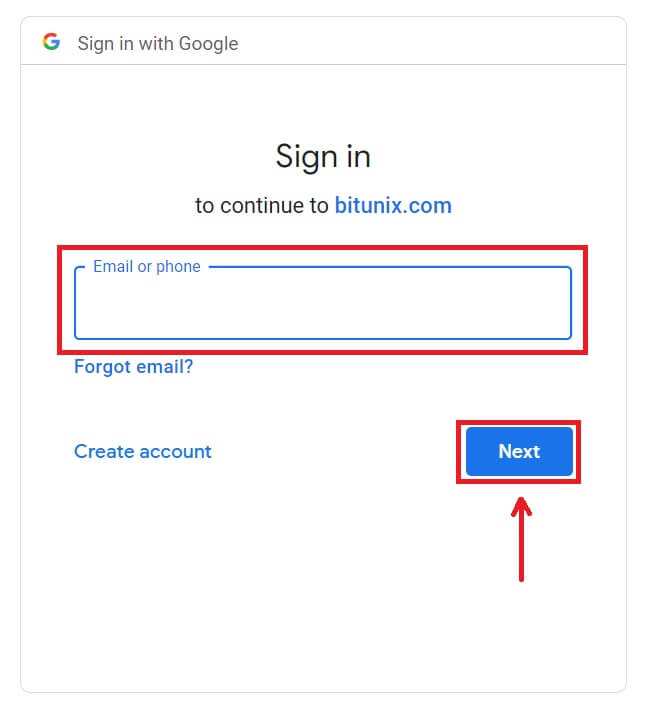
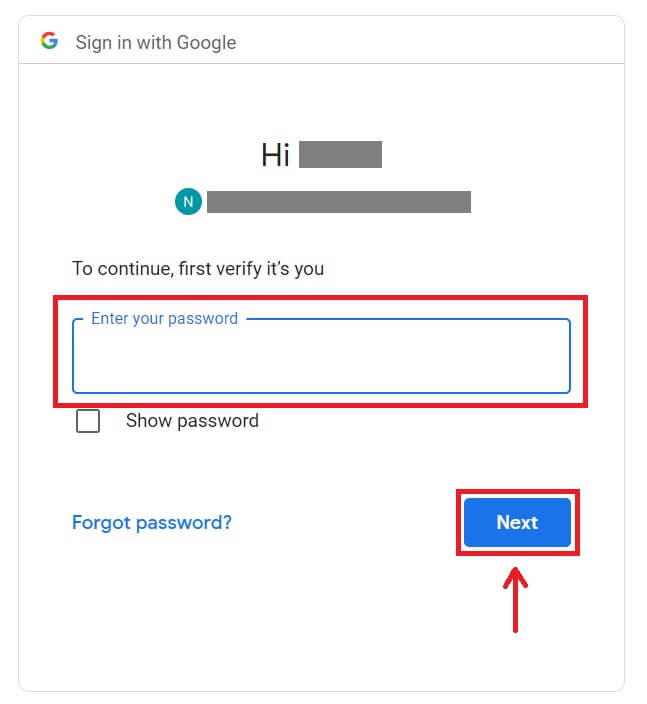 5. Kliknite na [Vytvoriť nový účet Bitunix].
5. Kliknite na [Vytvoriť nový účet Bitunix]. 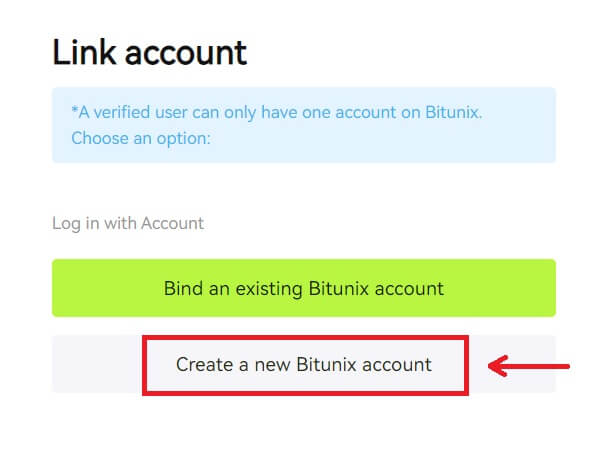 6. Vyplňte svoje informácie, prečítajte si a vyjadrite súhlas s Podmienkami poskytovania služieb a Zásadami ochrany osobných údajov, potom kliknite na [Zaregistrovať sa].
6. Vyplňte svoje informácie, prečítajte si a vyjadrite súhlas s Podmienkami poskytovania služieb a Zásadami ochrany osobných údajov, potom kliknite na [Zaregistrovať sa]. 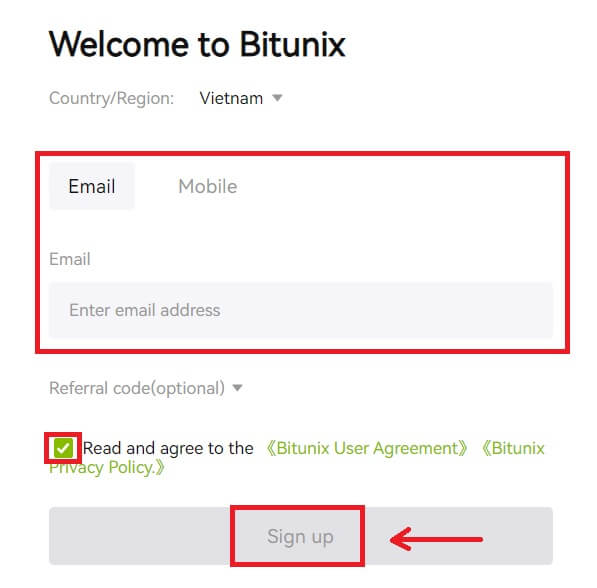 7. Po prihlásení budete presmerovaní na webovú stránku Bitunix.
7. Po prihlásení budete presmerovaní na webovú stránku Bitunix. 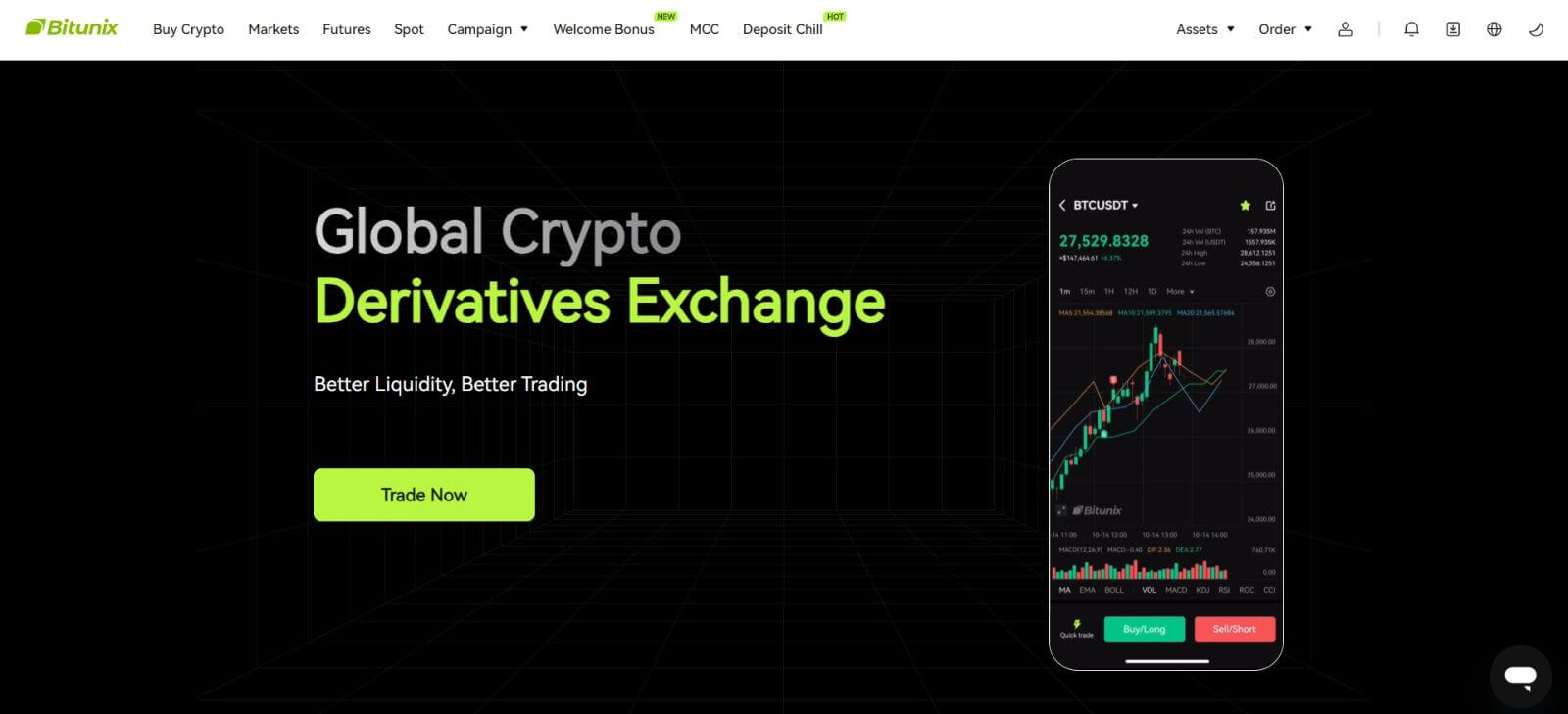
Ako sa prihlásiť do Bitunix pomocou účtu Apple
S Bitunixom máte tiež možnosť prihlásiť sa do svojho účtu cez Apple. Aby ste to urobili, stačí:
1. Navštívte Bitunix a kliknite na [ Prihlásiť sa ]. 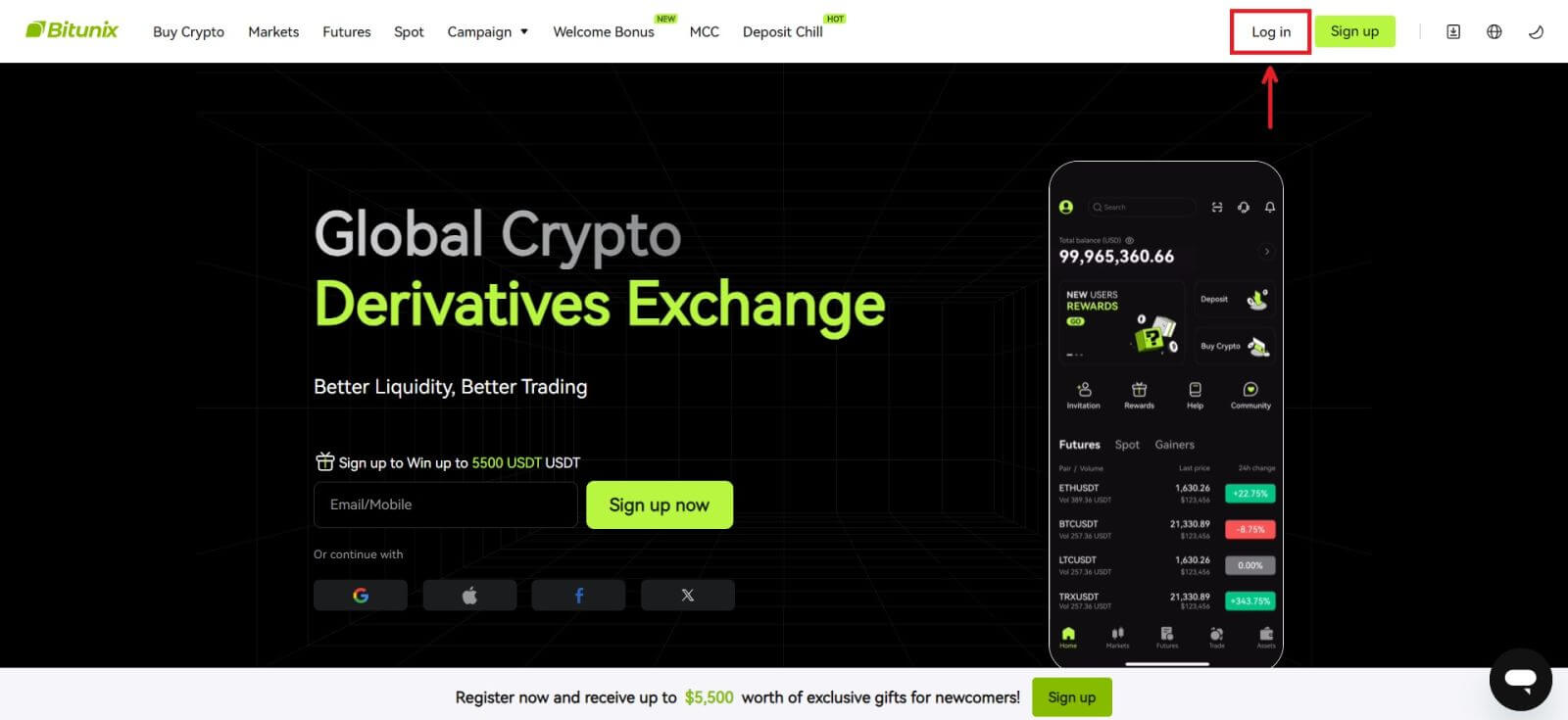 2. Kliknite na tlačidlo [Apple].
2. Kliknite na tlačidlo [Apple]. 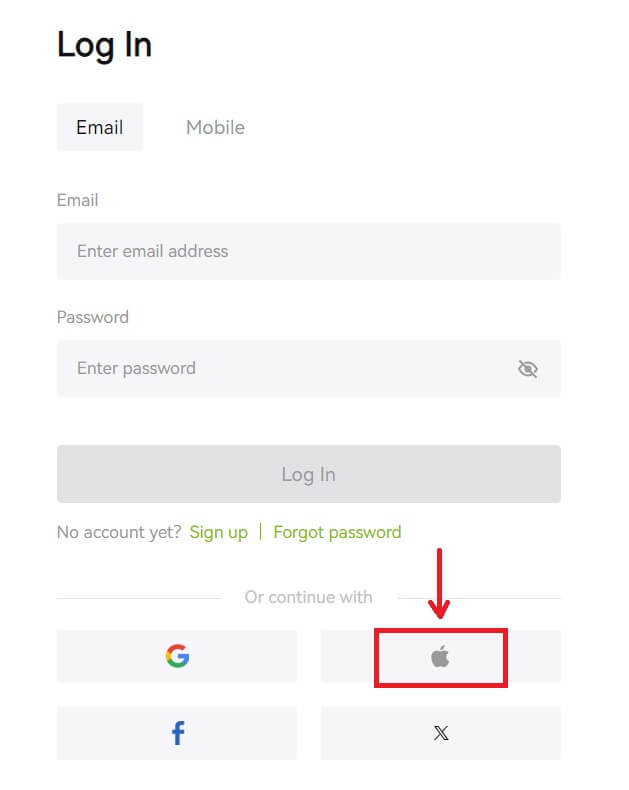 3. Zadajte svoje Apple ID a heslo na prihlásenie do Bitunix.
3. Zadajte svoje Apple ID a heslo na prihlásenie do Bitunix. 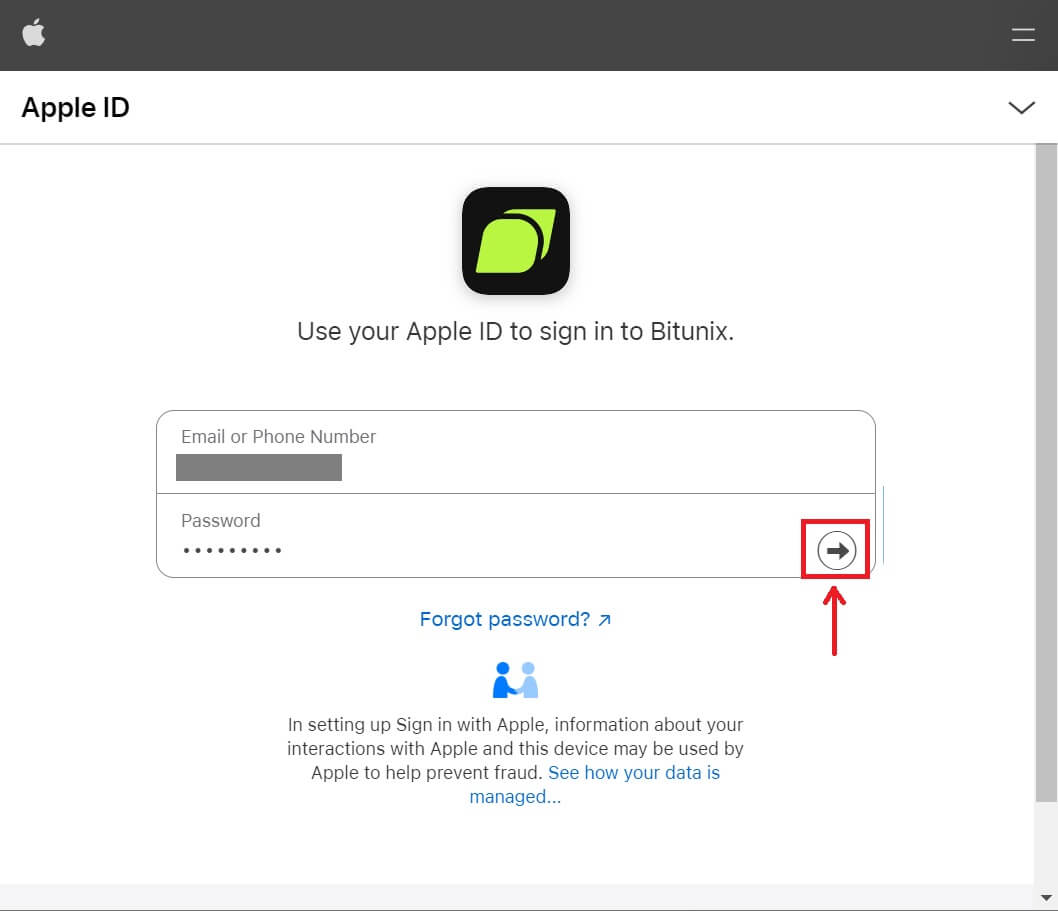
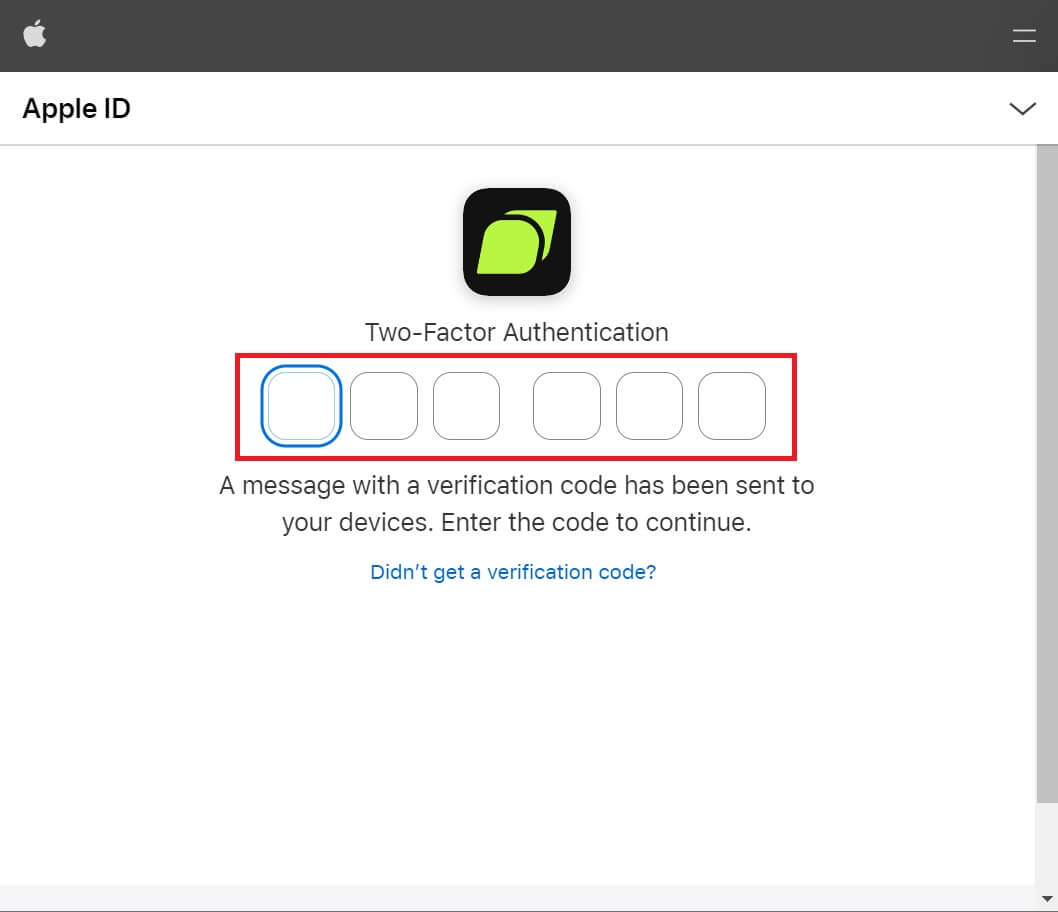 4. Kliknite na [Vytvoriť nový účet Bitunix].
4. Kliknite na [Vytvoriť nový účet Bitunix]. 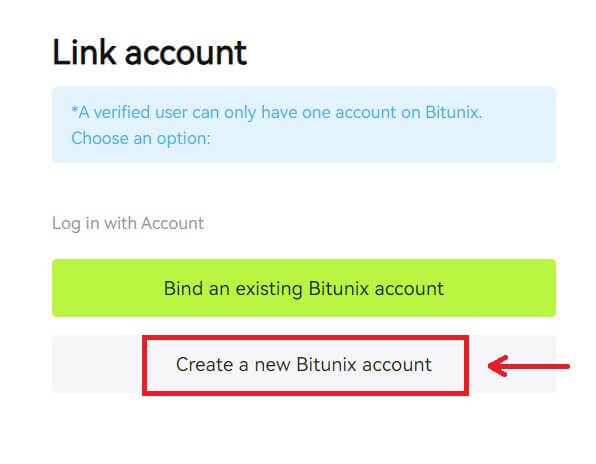 5. Vyplňte svoje údaje, prečítajte si a vyjadrite súhlas s Podmienkami poskytovania služieb a Zásadami ochrany osobných údajov, potom kliknite na [Zaregistrovať sa].
5. Vyplňte svoje údaje, prečítajte si a vyjadrite súhlas s Podmienkami poskytovania služieb a Zásadami ochrany osobných údajov, potom kliknite na [Zaregistrovať sa]. 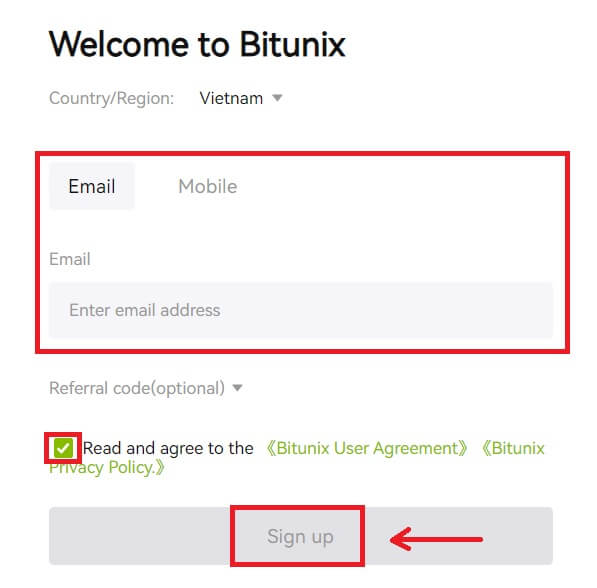 6. Po prihlásení budete presmerovaní na webovú stránku Bitunix.
6. Po prihlásení budete presmerovaní na webovú stránku Bitunix.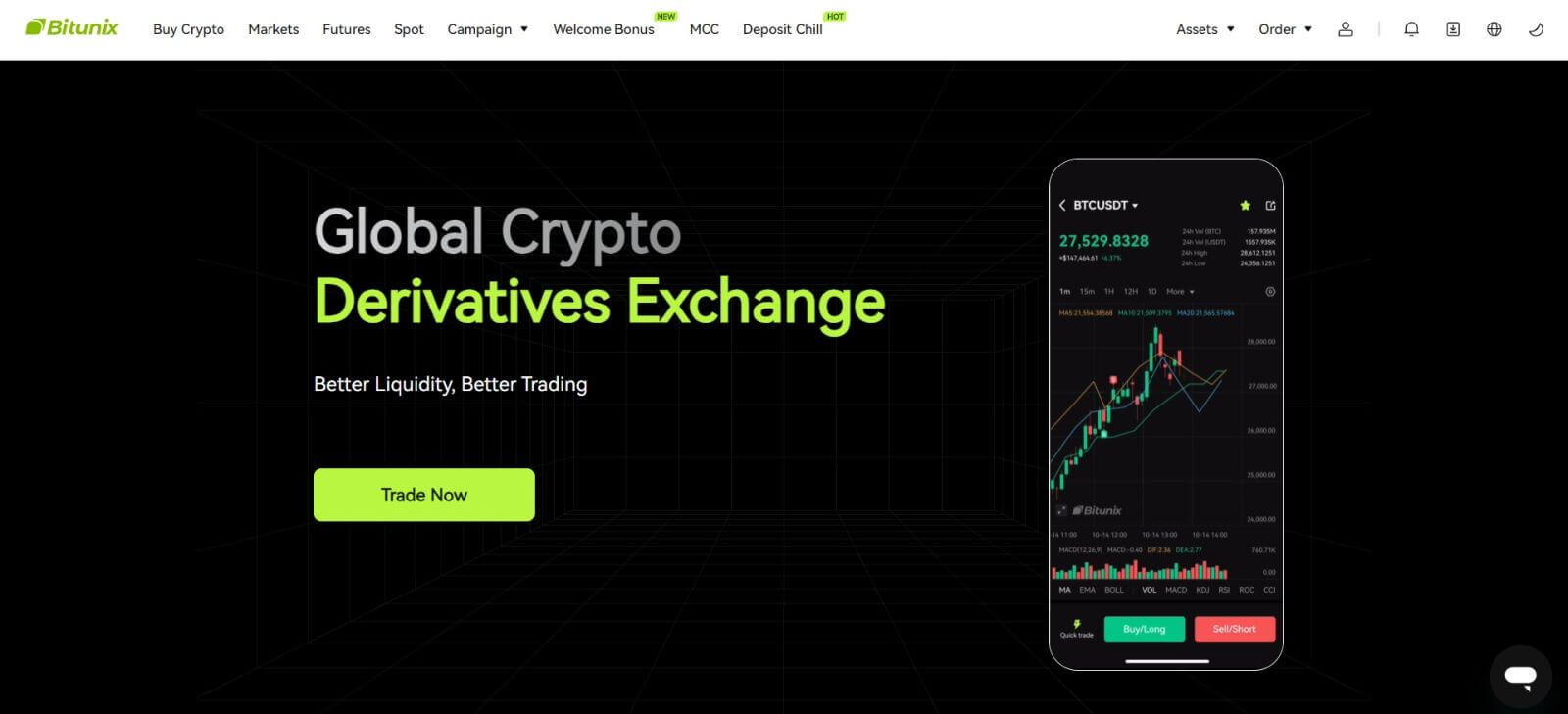
Ako sa prihlásiť do aplikácie Bitunix
1. Otvorte aplikáciu Bitunix a kliknite na [ Login/Sign up ]. 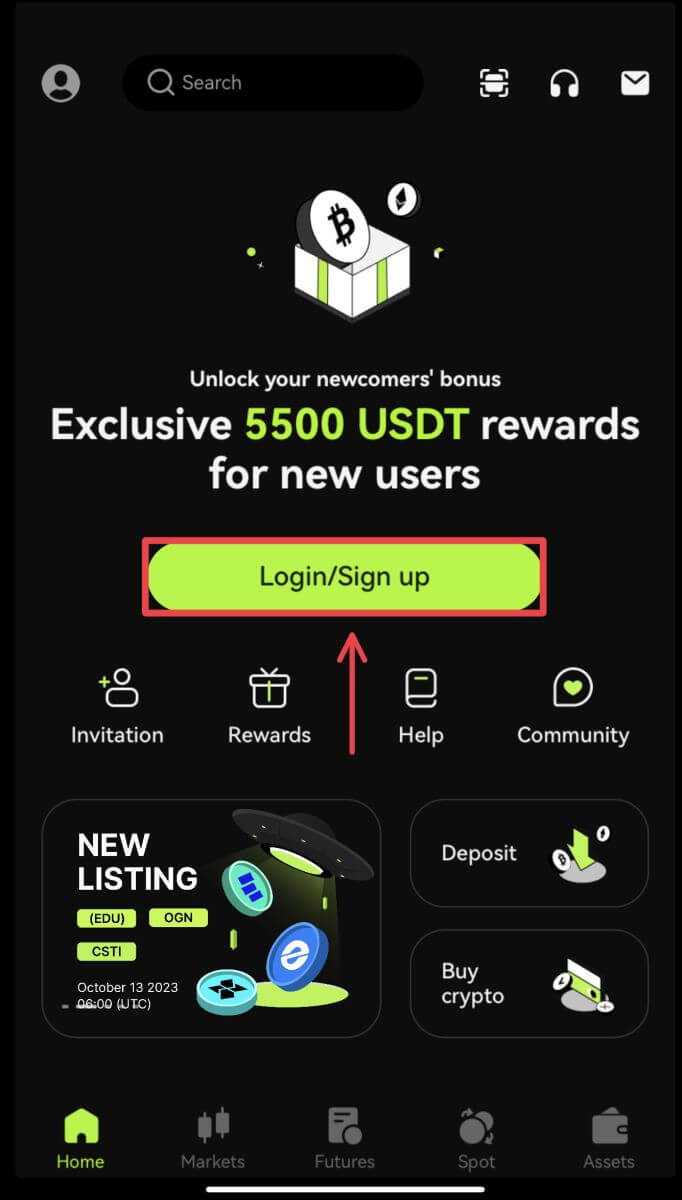
Prihláste sa pomocou e-mailu/mobilu
2. Vyplňte svoje údaje a kliknite na [Prihlásiť sa] 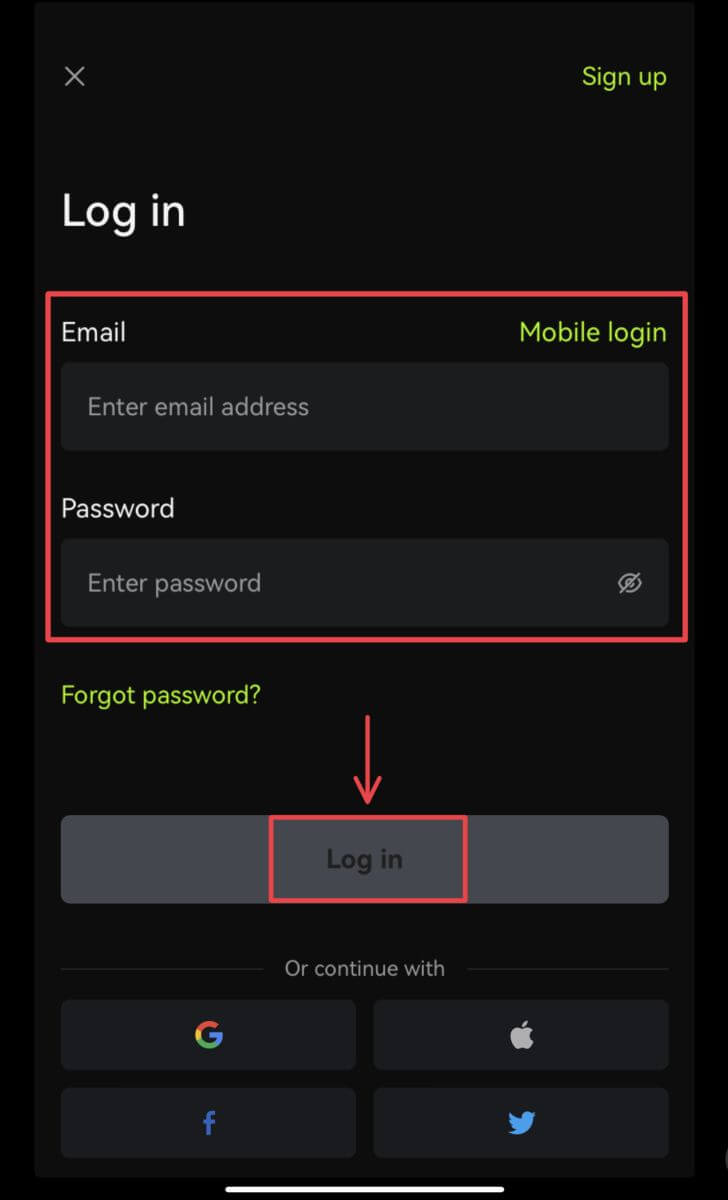
3. Zadajte bezpečnostný kód a kliknite na [Prístup k Bitunix]. 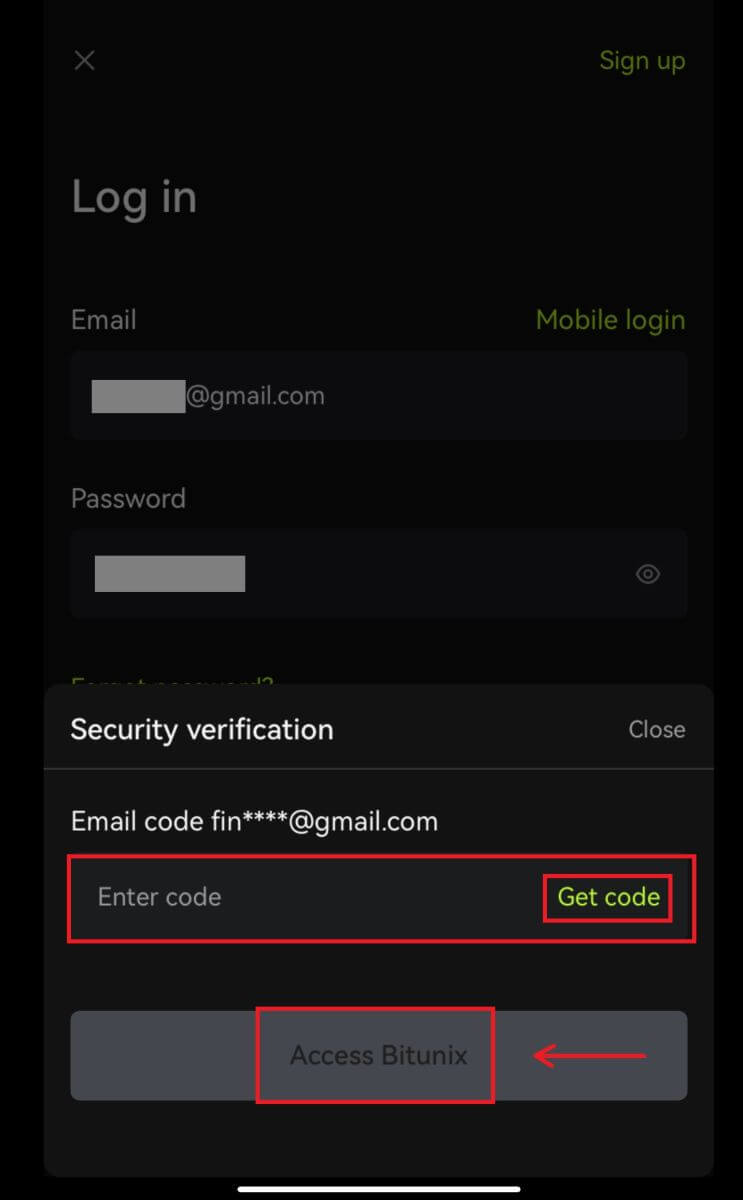
4. A budete prihlásený a môžete začať obchodovať! 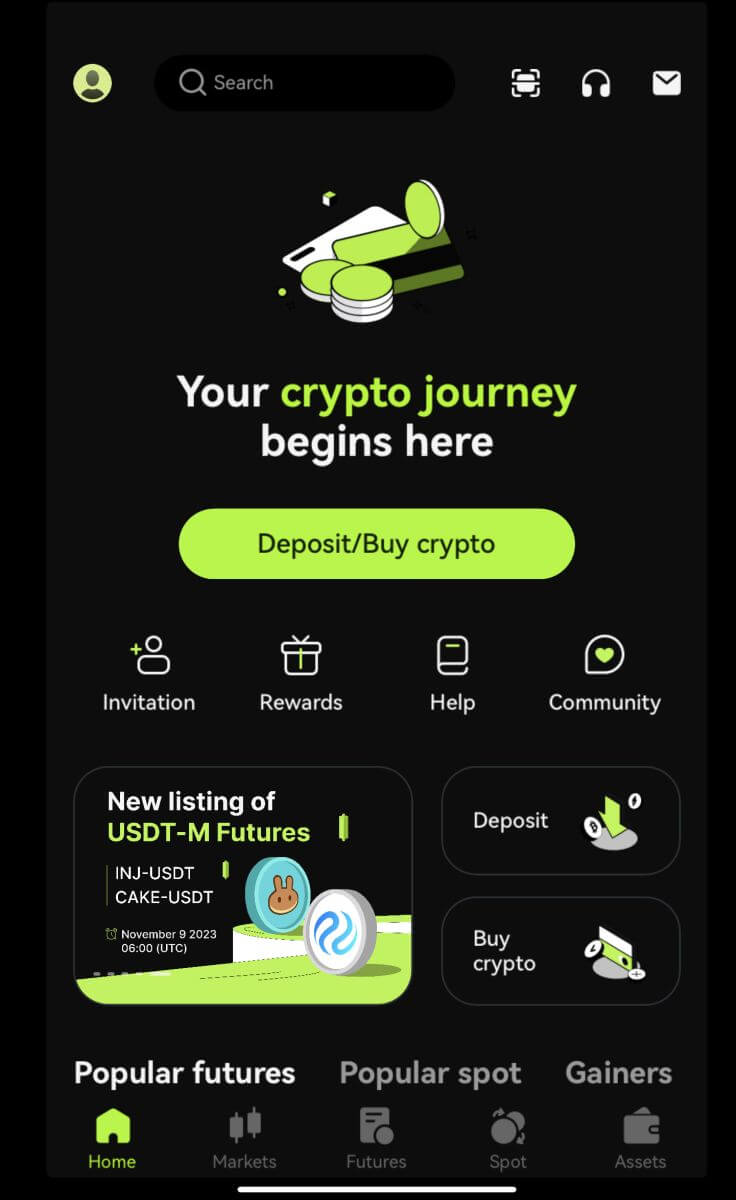
Prihláste sa pomocou Google/Apple
2. Kliknite na tlačidlo [Google] alebo [Apple]. 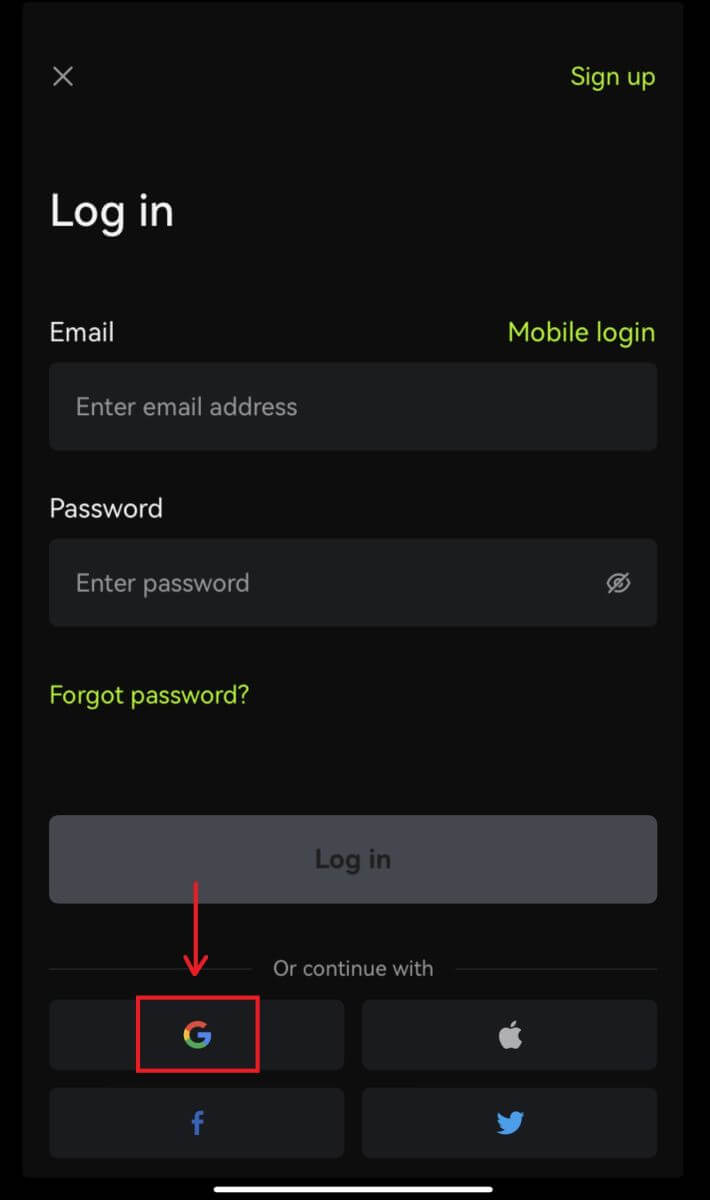
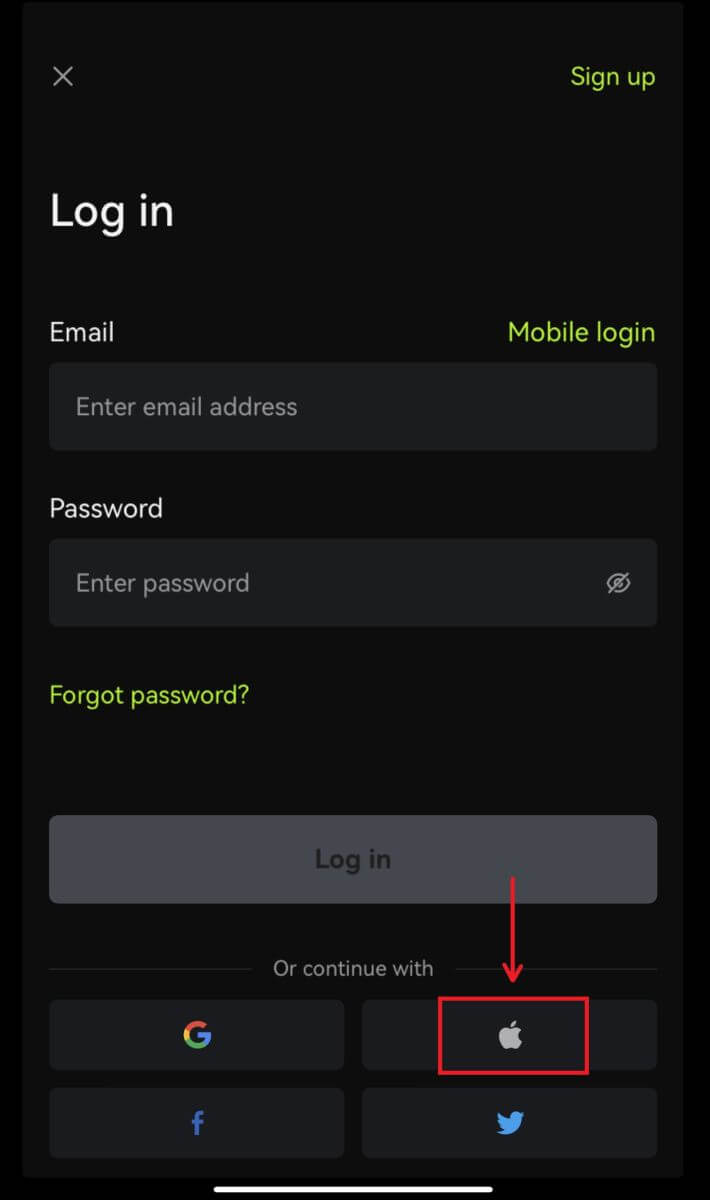 3. Potvrďte účet, ktorý používate.
3. Potvrďte účet, ktorý používate. 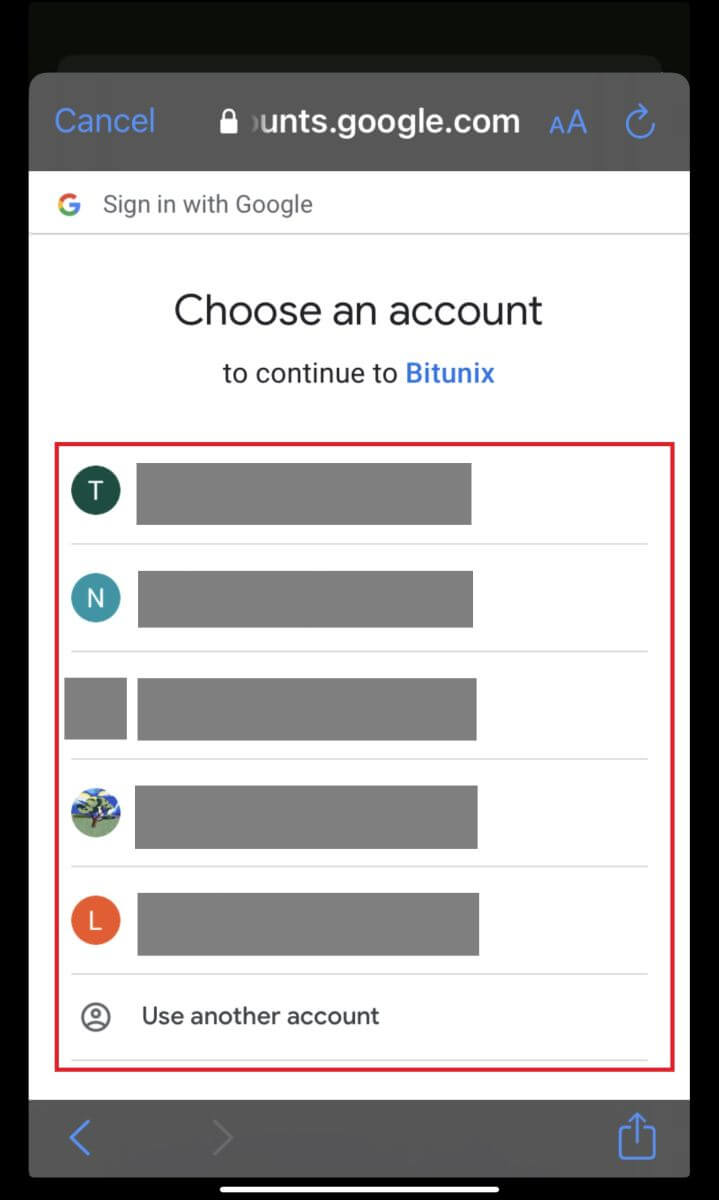
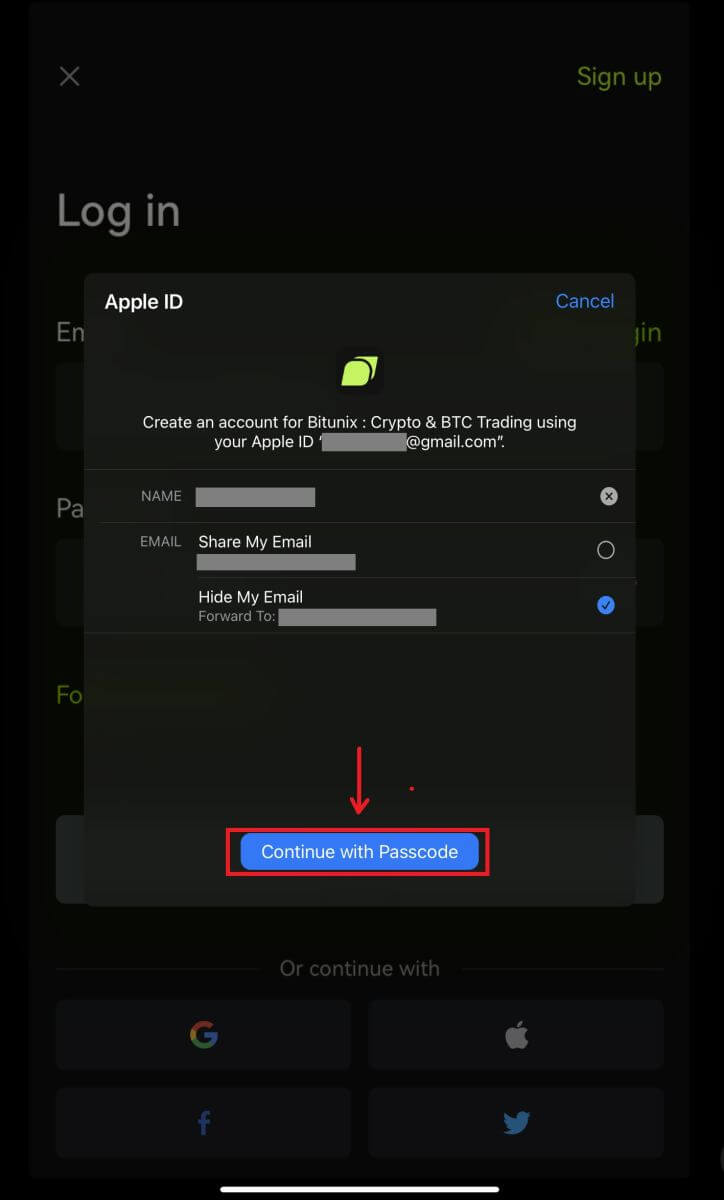
4. Kliknite na [Vytvoriť nový Bitunix účet], vyplňte svoje informácie a kliknite na [Zaregistrovať sa]. 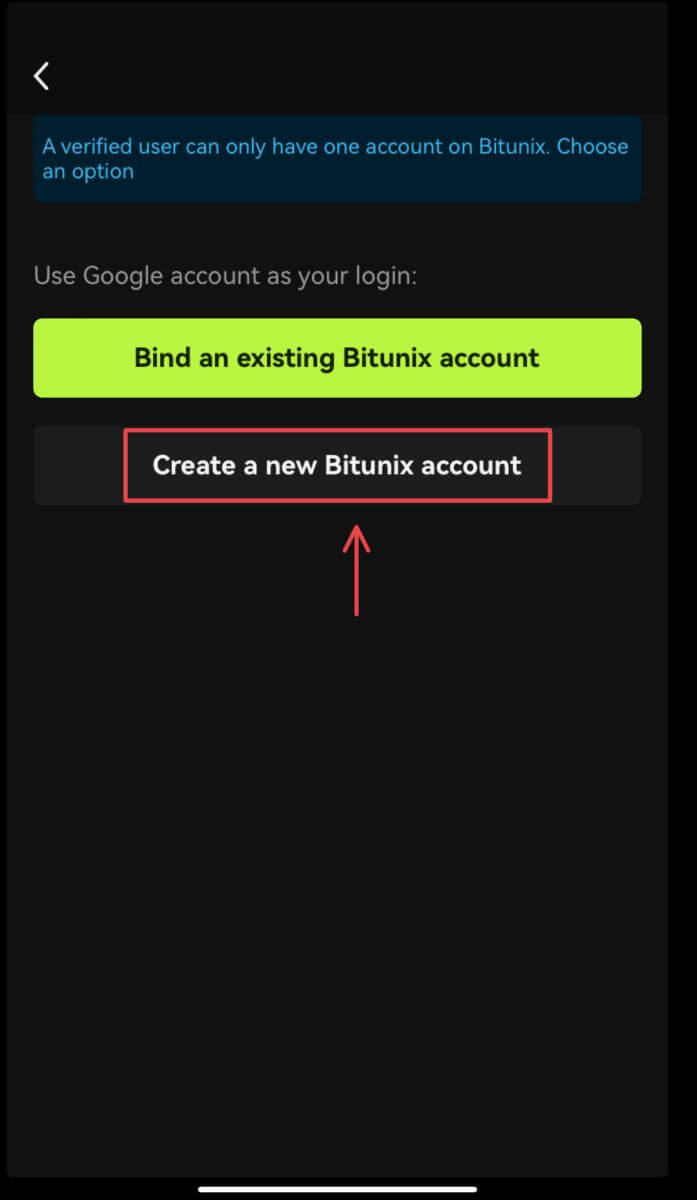
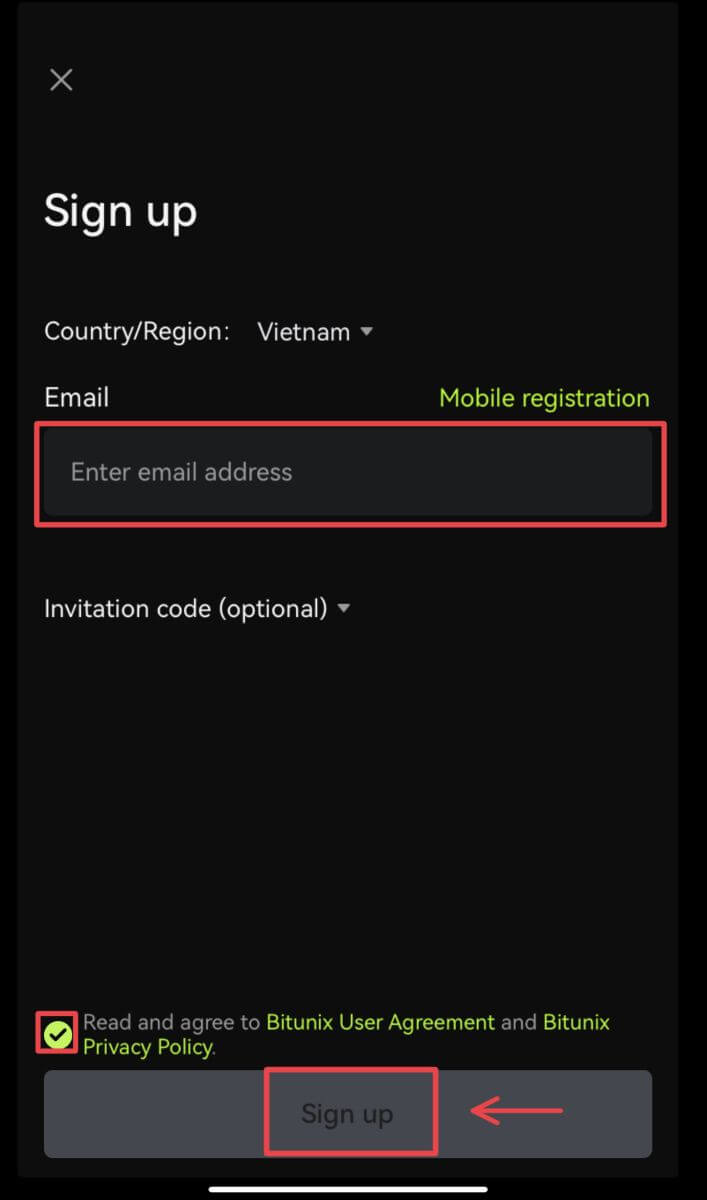
5. A budete prihlásený a môžete začať obchodovať! 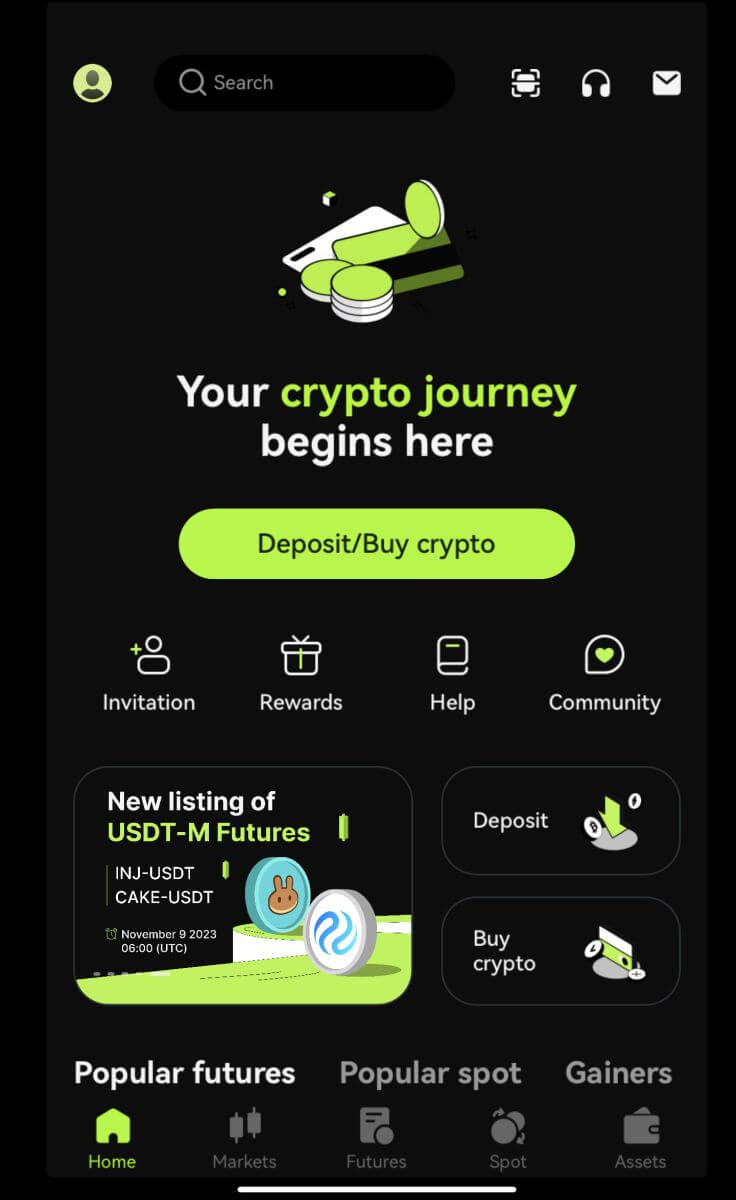
Zabudol som svoje heslo z účtu Bitunix
Heslo účtu môžete obnoviť z webovej lokality alebo aplikácie Bitunix. Upozorňujeme, že z bezpečnostných dôvodov budú výbery z vášho účtu pozastavené na 24 hodín po obnovení hesla.
1. Prejdite na webovú stránku Bitunix a kliknite na [Prihlásiť sa]. 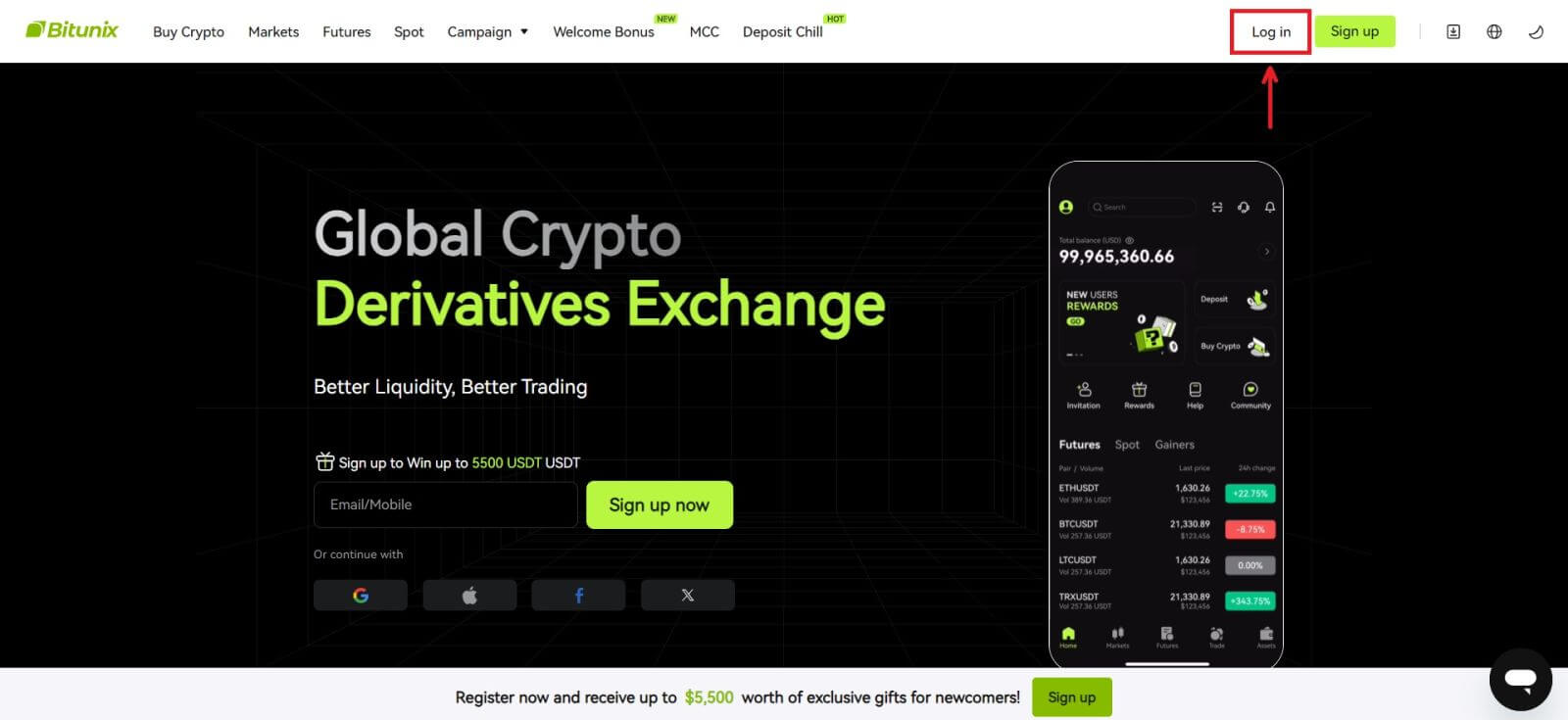 2. Na prihlasovacej stránke kliknite na [Zabudnuté heslo].
2. Na prihlasovacej stránke kliknite na [Zabudnuté heslo]. 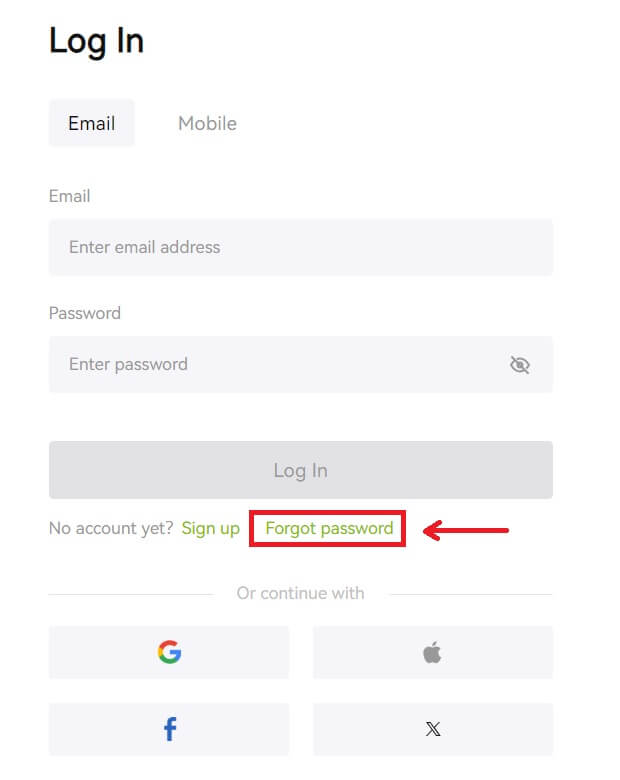 3. Zadajte e-mail alebo telefónne číslo svojho účtu a kliknite na [Ďalej]. Upozorňujeme, že z bezpečnostných dôvodov budú výbery z vášho účtu pozastavené na 24 hodín po obnovení hesla.
3. Zadajte e-mail alebo telefónne číslo svojho účtu a kliknite na [Ďalej]. Upozorňujeme, že z bezpečnostných dôvodov budú výbery z vášho účtu pozastavené na 24 hodín po obnovení hesla. 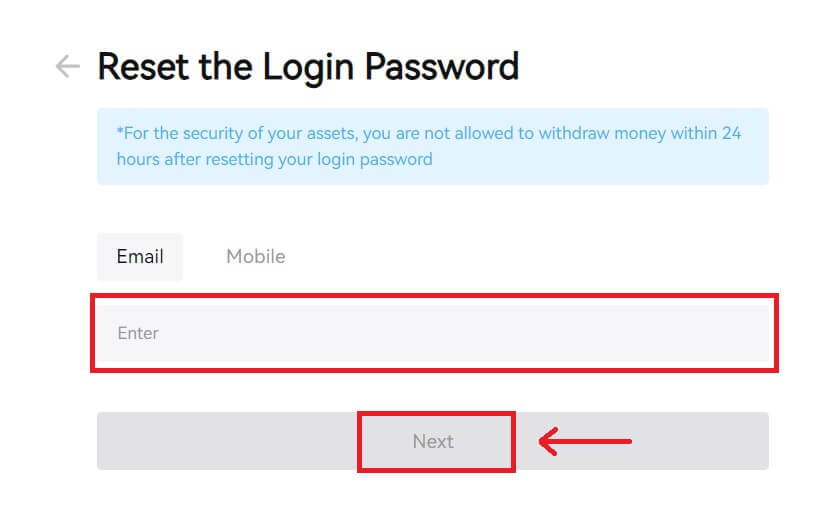 4. Zadajte overovací kód, ktorý ste dostali v e-maile alebo SMS, a pokračujte kliknutím na [Odoslať].
4. Zadajte overovací kód, ktorý ste dostali v e-maile alebo SMS, a pokračujte kliknutím na [Odoslať]. 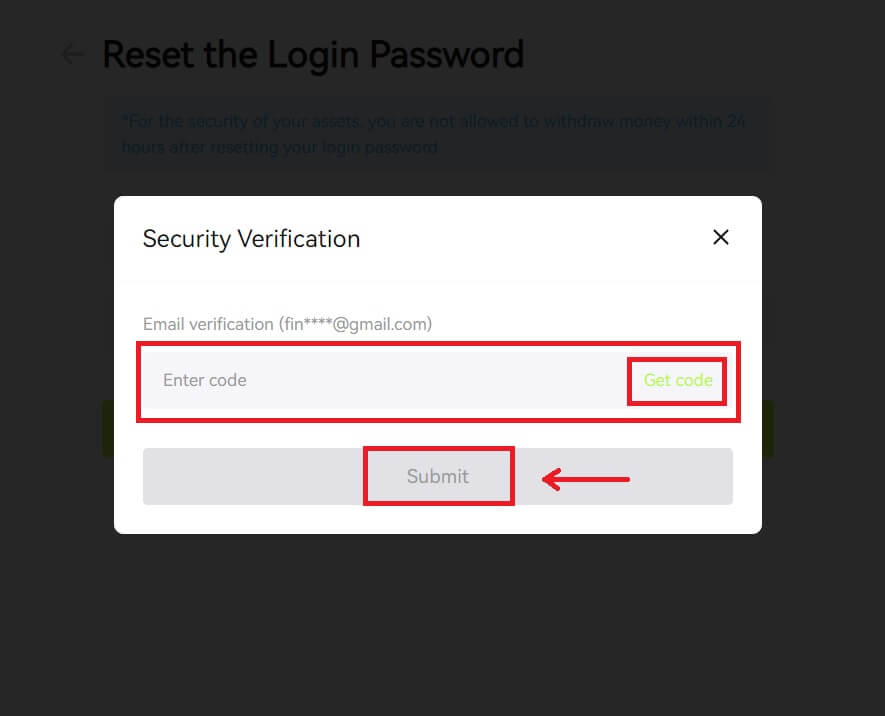 5. Zadajte svoje nové heslo a kliknite na [Next].
5. Zadajte svoje nové heslo a kliknite na [Next]. 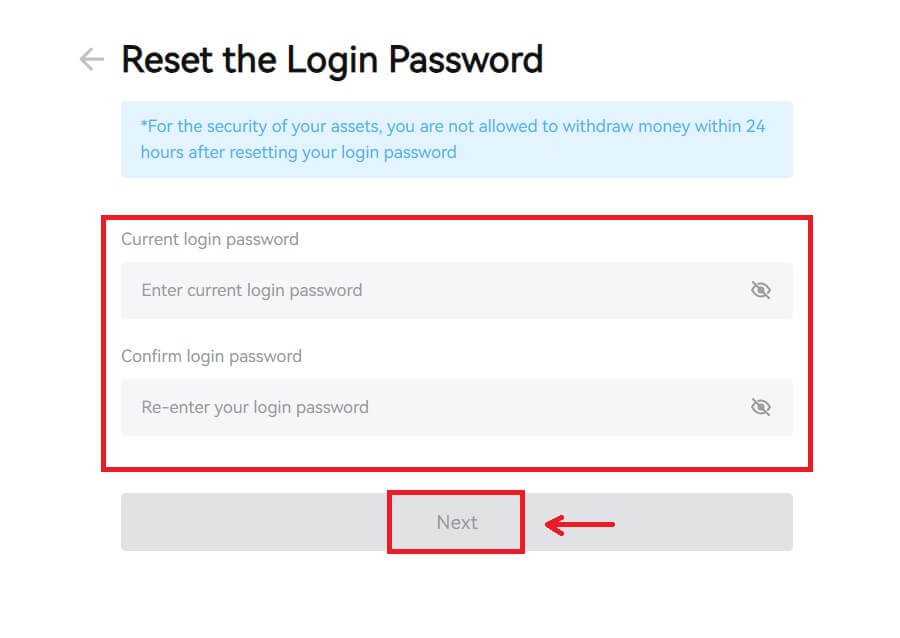 6. Po úspešnom resetovaní hesla vás stránka presmeruje späť na prihlasovaciu stránku. Prihláste sa pomocou nového hesla a môžete začať.
6. Po úspešnom resetovaní hesla vás stránka presmeruje späť na prihlasovaciu stránku. Prihláste sa pomocou nového hesla a môžete začať. 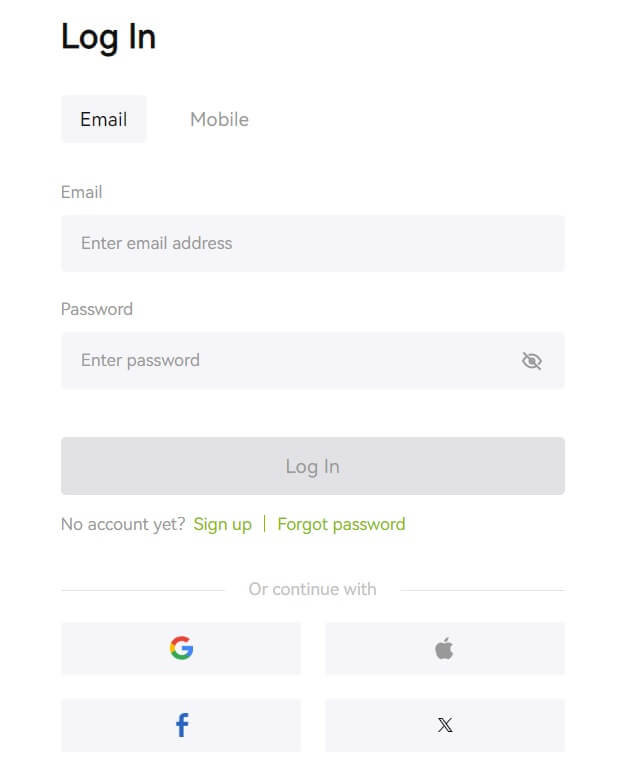
Často kladené otázky (FAQ)
Hovorí, že telefónne číslo už bolo obsadené. prečo?
Jedno telefónne číslo je možné prepojiť iba s jedným účtom alebo použiť ako používateľské meno. Ak uvedené telefónne číslo nie je prepojené s vaším vlastným účtom Bitunix, odporúčame vám prepojiť s vaším účtom iné telefónne číslo, ktoré je tiež vaše. Ak je uvedené telefónne číslo prepojené s vaším vlastným účtom Bitunix, musíte ho najprv odpojiť od tohto účtu.
Ako zmeniť môj e-mail
Po nastavení e-mailovej adresy používateľom, ak používatelia stratia prístup k svojej starej e-mailovej adrese resp. Ak chcete zmeniť novú e-mailovú adresu, Bitunix umožňuje používateľom zmeniť svoju e-mailovú adresu.
1. Po prihlásení do svojho účtu zvoľte "Zabezpečenie" pod ikonou užívateľa vpravo hore. 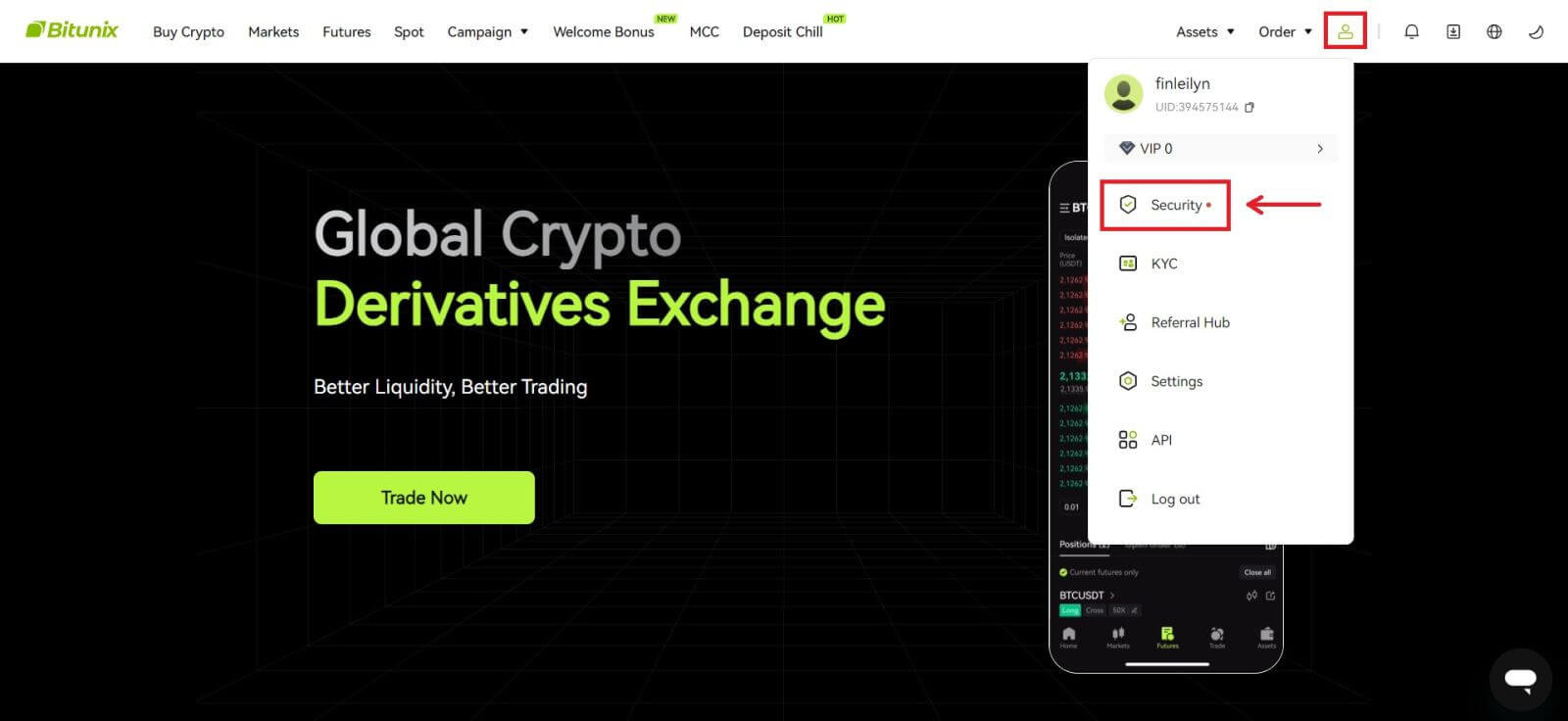 2. Kliknite na [Zmeniť] vedľa „E-mailového overovacieho kódu“.
2. Kliknite na [Zmeniť] vedľa „E-mailového overovacieho kódu“. 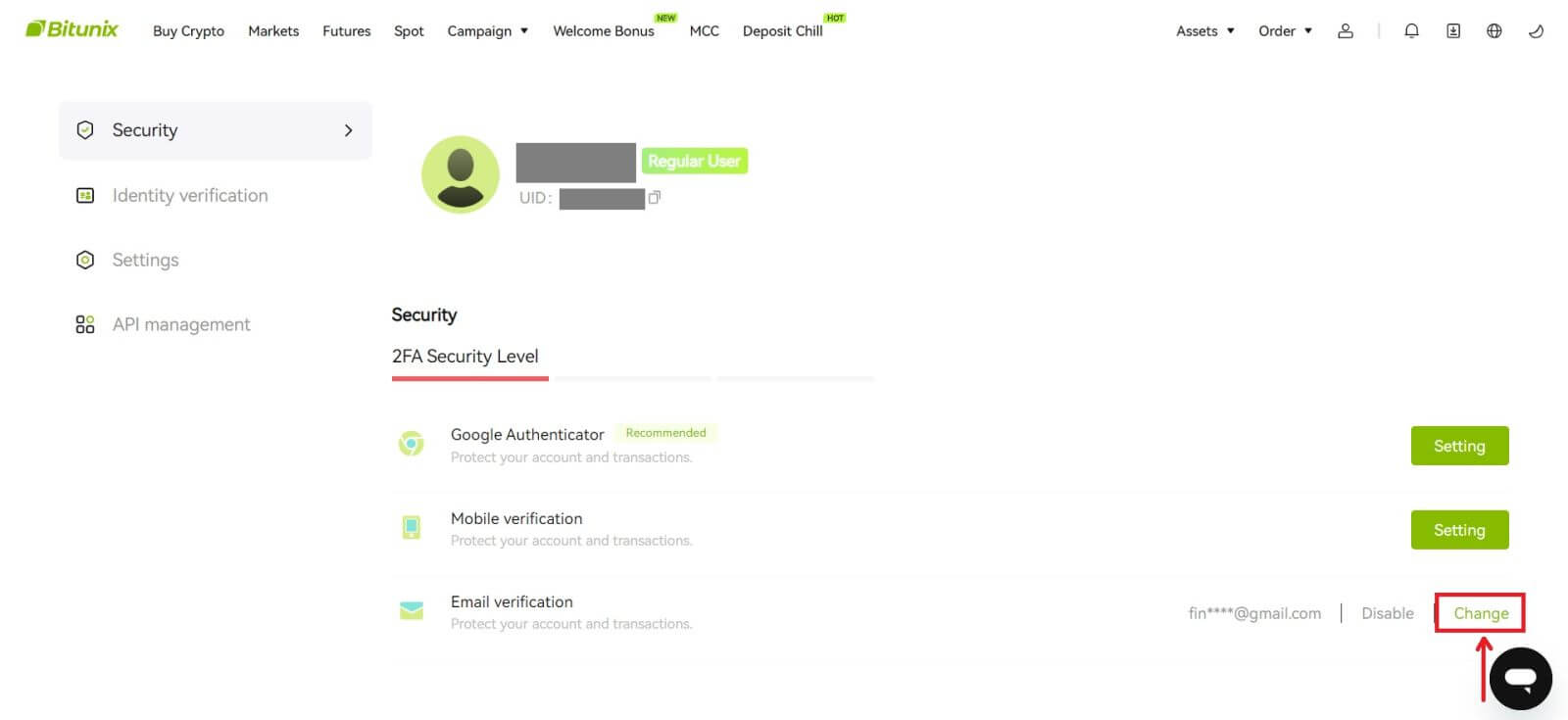 3. Zadajte novú e-mailovú adresu. Kliknite na [Získať kód] v časti Overenie zabezpečenia. Zadajte druhý 6-miestny kód odoslaný na starú e-mailovú adresu. Ak si používatelia nastavili Google Authenticator, používatelia musia zadať aj 6-miestny kód Google Authenticator.
3. Zadajte novú e-mailovú adresu. Kliknite na [Získať kód] v časti Overenie zabezpečenia. Zadajte druhý 6-miestny kód odoslaný na starú e-mailovú adresu. Ak si používatelia nastavili Google Authenticator, používatelia musia zadať aj 6-miestny kód Google Authenticator.
Dokončite kliknutím na [Odoslať].